windows7不支持打印机共享吗 WIN7无法访问共享文件的解决办法
windows7不支持打印机共享吗,随着技术的不断发展,Windows 7操作系统成为许多用户选择的首选,近来一些用户发现在使用Windows 7时,遇到了一些问题,比如无法实现打印机共享和访问共享文件的困扰。这些问题给用户的工作和生活带来了一定的不便。寻找解决办法成为了很多人关注的焦点。本文将针对Windows 7不支持打印机共享和无法访问共享文件的问题,提供一些解决方案,帮助用户解决这些困扰。
方法如下:
1.检查共享服务是否打开:
按住键盘上的【ctrl】+【shift】+【esc】调出任务管理器,在任务管理器里面找到服【服务】。
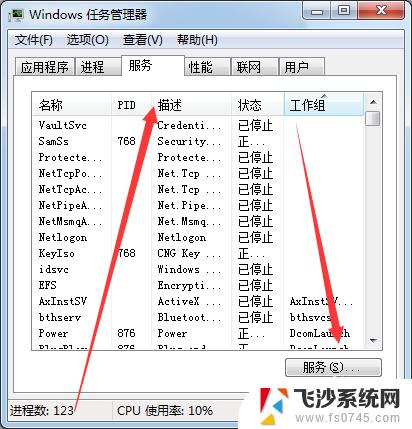
2.点击服务进入计算服务管理,在服务列表中找到:server和SSDP Discovery服务,查看是否被禁用,如果被禁用可以右键启用。
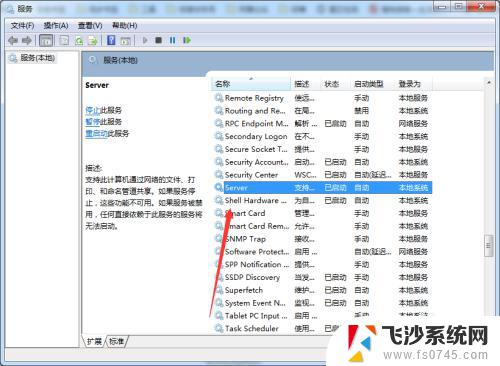
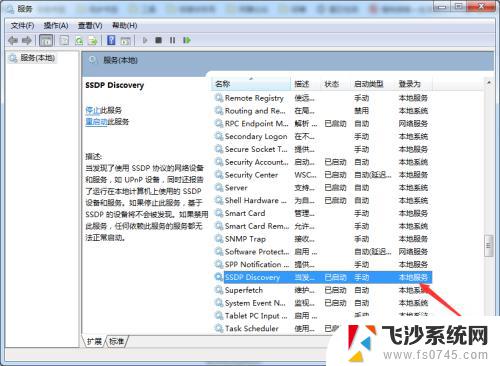
3.检查是否处于同一网络
共享打印机和文件的电脑和链接的电脑必须处于同一局域网下才可以实现正常的访问。
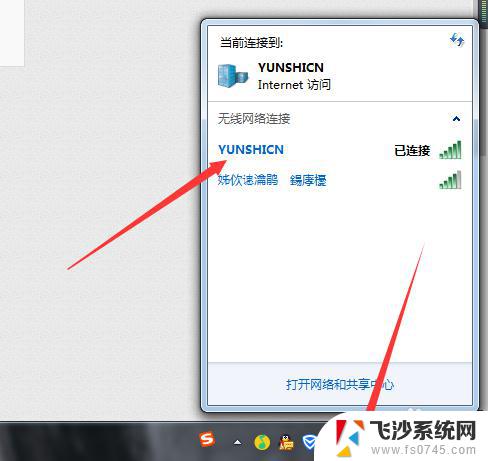
4.检查高级网络设置
若处于同一局域网下还是无法连接,那就需要在网络上右击鼠标。选择打开网络和共享中心。

5.进入网络和共享中心后,点击左侧的更改高级网络设置,进入高级网络设置面板,如下图所示。
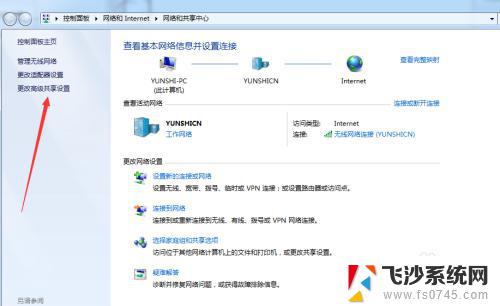
6.在里面找到【启用网络发现】和【启用网络和打印机共享】前面点选,点击下面保存修改即可。
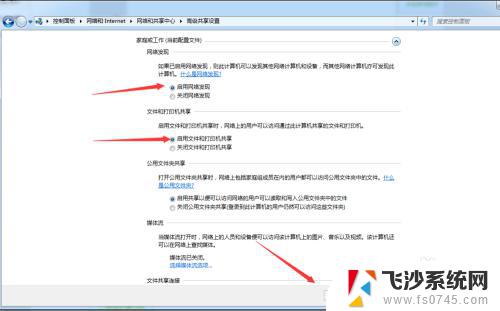
以上是关于 Windows 7 是否支持打印机共享的全部内容,若有出现相同情况的用户,可按照本文提供的方法进行解决。
windows7不支持打印机共享吗 WIN7无法访问共享文件的解决办法相关教程
-
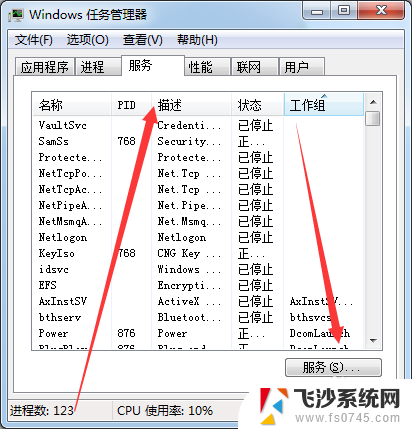 win7系统不能共享打印机 WIN7无法访问共享文件夹的解决办法
win7系统不能共享打印机 WIN7无法访问共享文件夹的解决办法2024-08-19
-
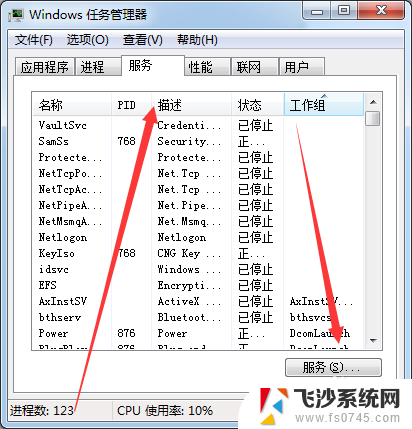 windows 7 不能连接共享打印机 WIN7无法访问共享文件的解决方案
windows 7 不能连接共享打印机 WIN7无法访问共享文件的解决方案2024-08-10
-
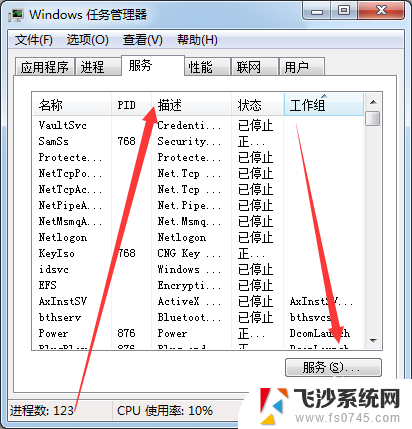 win7无法发现共享打印机 WIN7无法浏览网络共享文件的解决办法
win7无法发现共享打印机 WIN7无法浏览网络共享文件的解决办法2024-05-07
-
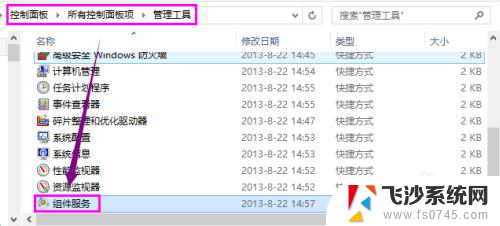 打印机共享0006d9 win7打印机共享0x000006d9错误解决方法
打印机共享0006d9 win7打印机共享0x000006d9错误解决方法2024-08-09
- windows7共享打印机 Win7如何设置打印机共享(详细步骤)
- win7家庭版无法共享打印机 如何解决WIN7家庭普通版无法连接局域网打印机的问题
- windows7网络打印机共享 Win7共享打印机设置步骤
- 打印机怎样设置共享w7 Win7打印机共享设置步骤详解
- windows7设置共享文件夹密码 win7系统共享文件夹如何设置访问密码
- win7如何添加xp共享打印机 xp和win7系统共享打印机教程
- wind7电脑隐藏软件在哪打开 win7怎么快速隐藏桌面图标
- win加r怎么关闭安全模式 Win7安全模式关闭步骤
- 电脑如何截屏win7 Win7系统怎么用快捷键截图
- win7代码0×0000050 win7系统蓝屏代码0x00000050解决步骤
- windows 如何切换windows 系统版本 电脑怎么切换到win7系统
- 怎么激活windows 7系统 win7激活后出现黑屏怎么处理
win7系统教程推荐
- 1 win7代码0×0000050 win7系统蓝屏代码0x00000050解决步骤
- 2 windows 如何切换windows 系统版本 电脑怎么切换到win7系统
- 3 怎么激活windows 7系统 win7激活后出现黑屏怎么处理
- 4 windows 7共享打印机 win7如何在局域网内共享打印机
- 5 win7进不了系统桌面黑屏 win7欢迎界面黑屏怎么解决
- 6 windows 7 系统的关机项有 win7怎么快速关机设置
- 7 win7桌面没有图标 win7系统桌面图标不见了怎么恢复
- 8 windows7怎么恢复回收站 win7回收站不见了怎么找回
- 9 笔记本win7系统开机后黑屏 win7欢迎界面后黑屏怎么解决
- 10 win7已关闭无线功能开启但无法连接网络 win7系统无线功能无法开启怎么解决